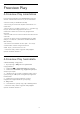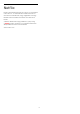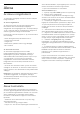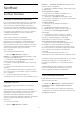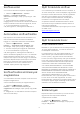User manual
Table Of Contents
- Tartalom
- 1 Főképernyő
- 2 Üzembe helyezés
- 3 Távvezérlő
- 4 Be- és kikapcsolás
- 5 Csatornák
- 6 Csatorna beállítása
- 7 Eszközök csatlakoztatása
- 8 Az Android TV-készülék csatlakoztatása
- 9 Alkalmazások
- 10 Internet
- 11 Gyorsmenü
- 12 Források
- 13 Hálózatok
- 14 Beállítások
- 15 Videók, fényképek és zene
- 16 TV-műsorfüzet
- 17 Rögzítés és TV-műsor szüneteltetése
- 18 Okostelefonok és táblagépek
- 19 Játékok
- 20 Ambilight
- 21 Legkeresettebbek
- 22 Freeview Play
- 23 Netflix
- 24 Alexa
- 25 Szoftver
- 26 Termékjellemzők
- 27 Súgó és támogatás
- 28 Biztonság és karbantartás
- 29 Használati feltételek
- 30 Szerzői jogok
- 31 Harmadik felek által nyújtott szolgáltatásokra és/vagy szoftvereke vonatkozó nyilatkozat
- Tárgymutató
25
Szoftver
25.1
Szoftver frissítése
Frissítés az interneten keresztül
Ha a TV-készülék csatlakoztatva van az Internethez,
lehet, hogy üzenetet kap, hogy frissítenie kell a TV
szoftverét. Ehhez nagy sebességű (szélessávú)
internetkapcsolatra van szükség. Amennyiben ilyen
üzenetet kap, javasoljuk, hogy hajtsa végre a frissítést.
Ha a képernyőn megjelenik ez az üzenet, válassza
a Frissít lehetőséget, és kövesse a képernyőn
megjelenő utasításokat.
Saját maga is kereshet új frissítéseket.
A szoftverfrissítés közben nem látható kép a
képernyőn, a TV-készülék ki-, majd bekapcsol. Ez
több alkalommal is előfordulhat. A frissítés több
percet is igénybe vehet. Várjon, amíg a TV-készülék
visszakapcsol. A szoftverfrissítés közben ne nyomja
meg a TV-készüléken vagy a távvezérlőn
lévő gombot.
Szoftverfrissítés önálló keresése…
1 - Válassza Beállítások > Szoftver
frissítése > Frissítések keresése lehetőséget, majd
nyomja meg az OK gombot.
2 - Válassza az Internet (Ajánlott) lehetőséget,
majd nyomja meg az OK gombot.
3 - Ekkor a TV-készülék frissítést kezd el keresni az
interneten.
4 - Ha van elérhető frissítés, a szoftvert azonnal
frissítheti.
5 - A szoftverfrissítés több percet is igénybe vehet.
Ne nyomja meg a TV-készüléken vagy a távvezérlőn
lévő gombot.
6 - A frissítés befejezését követően a TV
visszakapcsol arra a csatornára, amit korábban nézett.
Frissítés USB-ről
Előfordulhat, hogy frissítenie kell a TV-készülék
szoftverét.
Nagysebességű internetkapcsolattal rendelkező
számítógépre van szüksége, valamint egy USB flash
meghajtóra, amellyel feltöltheti a szoftvert a TV-
készülékre. Használjon legalább 2 GB szabad
tárhellyel rendelkező USB flash meghajtót. Győződjön
meg róla, hogy az írásvédelem funkció ki van
kapcsolva.
A TV-szoftver frissítése…
1 - Válassza Beállítások > Szoftver
frissítése > Frissítések keresése lehetőséget, majd
nyomja meg az OK gombot.
2 - Válassza az USB lehetőséget, majd nyomja meg
az OK gombot.
A TV-készülék azonosítása
1 - Helyezze be az USB flash meghajtót a TV-
készülék egyik USB csatlakozójába.
2 - Válassza az Írás USB-re lehetőséget, majd
nyomja meg az OK gombot. A rendszer azonosítófájlt
ír az USB flash meghajtóra.
A szoftver letöltése
1 - Helyezze be az USB flash meghajtót a
számítógépbe.
2 - Az USB flash meghajtón keresse meg
az update.htm fájlt, majd kattintson rá kétszer.
3 - Kattintson az Azonosító (ID) elküldése
lehetőségre.
4 - Ha elérhető új szoftver, töltse le a .zip fájlt.
5 - A letöltést követően csomagolja ki a fájlt, és
másolja az autorun.upg fájlt az USB flash
meghajtóra. Ezt a fájlt ne helyezze mappába.
A TV-készülék szoftverének frissítése
1 - Helyezze be újra az USB flash meghajtót a TV-
készülékbe. A frissítés automatikusan elindul.
2 - A szoftverfrissítés több percet is igénybe vehet.
Ne nyomja meg a TV-készüléken vagy a távvezérlőn
lévő gombot. Ne távolítsa el az USB flash
meghajtót.
3 - A frissítés befejezését követően a TV
visszakapcsol arra a csatornára, amit korábban nézett.
Ha frissítés közben áramkimaradás lép fel, ne húzza ki
az USB flash meghajtót a TV-készülékből. Ha
helyreáll az áramellátás, a TV-készülék folytatja a
frissítést.
Annak érdekében, hogy elkerülje a TV-készülék
szoftverének véletlenszerű frissítését, törölje az
autorun.upg fájlt az USB flash meghajtóról.
OAD frissítések keresése
Földi sugárzású szoftverfrissítés keresése.
OAD frissítések keresése...
1 - Válassza a Beállítások > Szoftver frissítése >
Frissítések keresése > OAD frissítések keresése
lehetőséget.
2 - Kövesse a képernyőn megjelenő utasításokat.
* Megjegyzés: Az OAD szoftverfrissítés csak bizonyos
országokban érhető el.
84